با وجود اینکه کاربران زیادی از کامپیوترهای مک استفاده میکنند، اما همچنان بخش بزرگی از آنها با امکانات کلیدی و جذاب macOS آشنایی ندارند. در ادامه به 7 قابلیت کاربردی macOS میپردازیم که با بهرهگیری از آنها میتوانید راحتتر از گذشته مشکلات را برطرف کنید و سرعت انجام کارها را افزایش دهید.

Terminal

محیط ترمینال در تمام سیستمعامل برای کاربران معمولی محیط ترسناکی است. زیرا با هیچگونه رابط کاربری سروکار ندارید و صرفا با نوشتن فرمانهای متنی باید کارهای موردنظر خود را انجام دهید. در macOS با استفاده از محیط ترمینال، میتوانید انواع و اقسام کارها را در کامپیوترهای مک انجام دهید.
آموزش استفاده از این محیط بسیار مفصل و البته پیچیده است و بنابراین در این مطلب نمیتوانیم به جزئیات قابلیتهای ترمینال بپردازیم. اما توصیه میکنیم اگر از macOS استفاده میکنید، از این محیط هیچ ترسی نداشته باشید و هر دفعه با کمی جستجو، میتوانید تکنیکهای جدیدی برای استفاده از آن را یاد بگیرید.
Automator

این یکی از ابزارهای قدرتمند و بصری macOS است که برای خودکارسازی کارهای تکراری و ایجاد میانبرهای مفید، مورد استفاده قرار میگیرد. به عنوان مثال با استفاده از این ابزار، میتوانید میانبرهای کاربردی را در منوی راستکلیک سیستمعامل اضافه کنید.
این سیستم اتوماسیون بسیار هوشمند است و اگر مثلا سیستمی برای تصاویر ایجاد کنید، میانبرهای موردنظر فقط زمانی که تعدادی عکس را انتخاب کردهاید، نشان داده میشود. به عنوان مثال، به لطف این مشخصه میتوانید سایز چندین عکس را به راحتی تغییر دهید. همچنین قادر به انجام کارهای بسیار پیچیدهتری با این ابزار جذاب و کاربردی هستید.
 بیشتر بخوانید: احتمال برنده شدن در لاتاری
بیشتر بخوانید: احتمال برنده شدن در لاتاری
Shortcuts
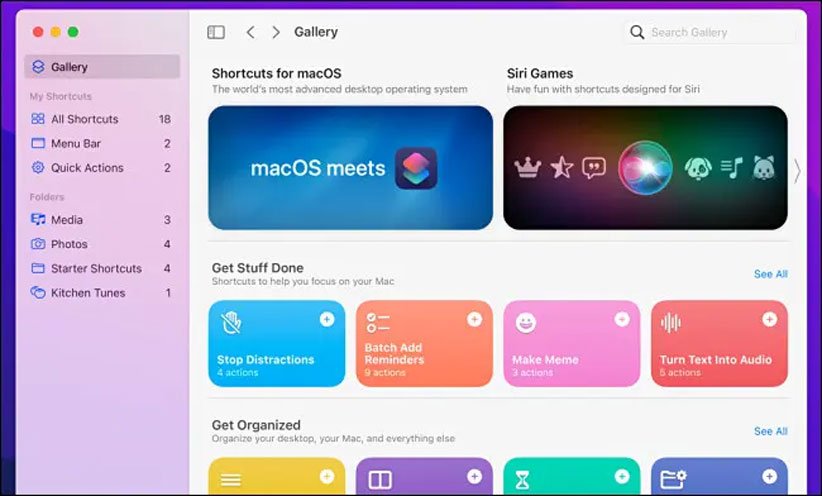
اپ Shortcuts تا حدی مشابه Automator است و میتواند برای میانبرهای قدرتمند و اتوماسیونهایی که صرفا با رابط کاربری مبتنی بر drag-and-drop ایجاد میشوند، مورد استفاده قرار بگیرد. البته قدرت این قابلیت به اندازهی Automator نیست اما برای کاربران معمولی macOS استفاده از آن راحتتر است و میانبرهای ایجاد شده میتوانند به راحتی با دیگران به اشتراک گذاشته شوند.
با کمی جستجو در اینترنت، میتوانید لیستی از میانبرهای مفید برای این ابزار را پیدا کنید و البته خودتان هم به راحتی قادر به ایجاد چنین میانبرهایی هستید.
Activity Monitor
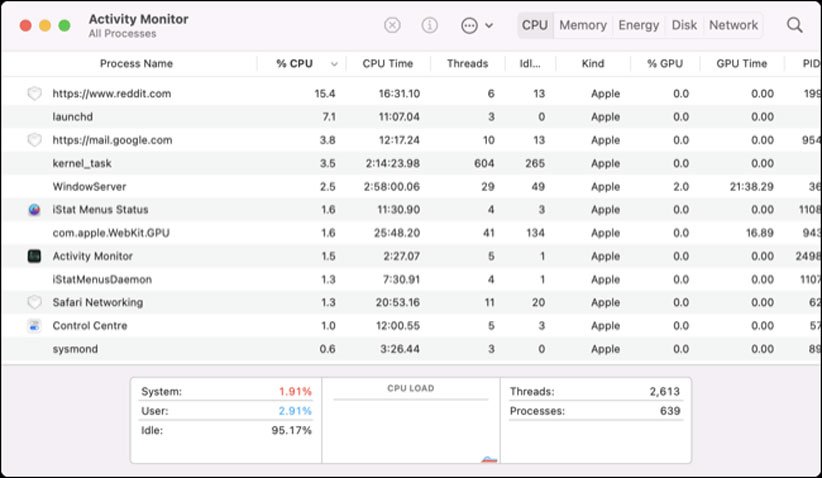
این ابزار همان کارهای Task Manager ویندوز را انجام میدهد. با بهرهگیری از این ابزار میتوانید ببینید که کدام برنامه بیشترین فشار را به سیستم شما وارد میکند تا بر اساس این اطلاعات تصمیم بگیرید.
بیشتر فرایندهایی که در این محیط میبینید، مربوط به سیستمعامل هستند و نباید آنها را دستکاری کنید. همچنین با استفاده از این محیط میتوانید ببینید که آیا برنامهی موردنظر بهصورت مستقیم روی چیپست اختصاصی اپل اجرا میشود یا اینکه کدها را با ابزار Rosetta 2 ترجمه میکند.
 بیشتر بخوانید: احتمال مرگ در ای سی یو
بیشتر بخوانید: احتمال مرگ در ای سی یو
AppleScript
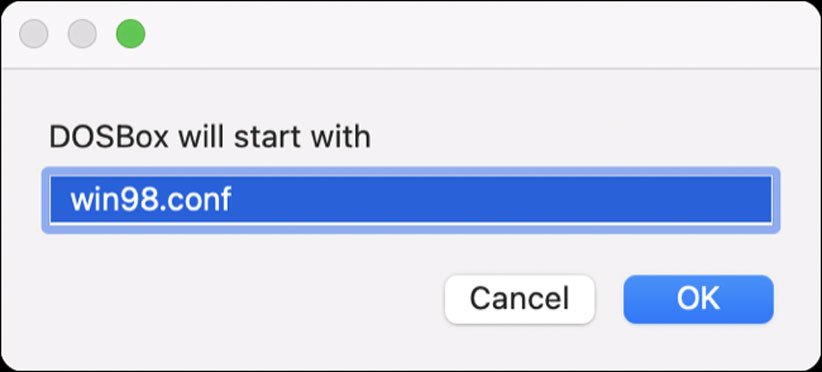
سابقهی AppleScript به سال 1993 برمیگردد و بنابراین قدمت بسیار زیادی دارد. البته با وجود ابزارهایی مانند Automator و Shortcuts، دیگر کمتر کسی از آن بهره میبرد. AppleScript در وهلهی اول یک نوع زبان برنامهنویسی است و بنابراین بخش بزرگی از کاربران علاقهای به یاد گرفتن آن ندارند.
با استفاده از آن، میتوانید برای خودکارسازی کارهای مختلف جزئیات بیشتری را مطرح کنید و در نتیجه امکانات شخصیسازی بیشتری در اختیار دارید. اما روی هم رفته حتی خود اپل هم دیگر توجه چندانی به این مشخصه نشان نمیدهد.
Disk Utility
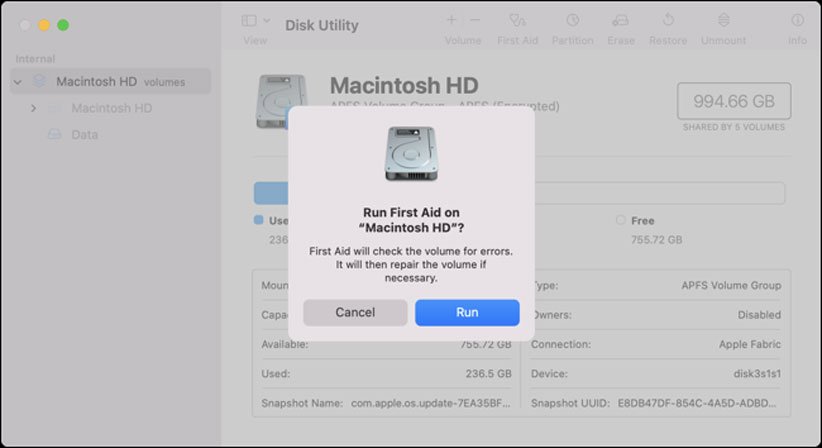
اگر مرتبا از هاردهای اکسترنال استفاده میکنید یا در مورد حافظه سیستم با مشکلاتی روبرو شدهاید، بهتر است ابزار Disk Utility را امتحان کنید. به غیر از قابلیتهای ساده و رایج، امکان انجام کارهای پیشرفته مانند ایجاد پوشههای رمزگذاری شده و برگشت فایلها بر اساس بکآپهای گرفته شده هم وجود دارد.
به طور کلی بهتر است فقط هنگام برخورد با مشکلات مربوط به هارد اکسترنال و حافظهی سیستم، به این ابزار سر بزنید. همچنین اگر میخواهید کارهایی مانند پارتیشنبندی حافظهها را انجام دهید، مراقب باشید حین انجام این کار اطلاعات ارزشمند شما از دست نرود.
Spotlight
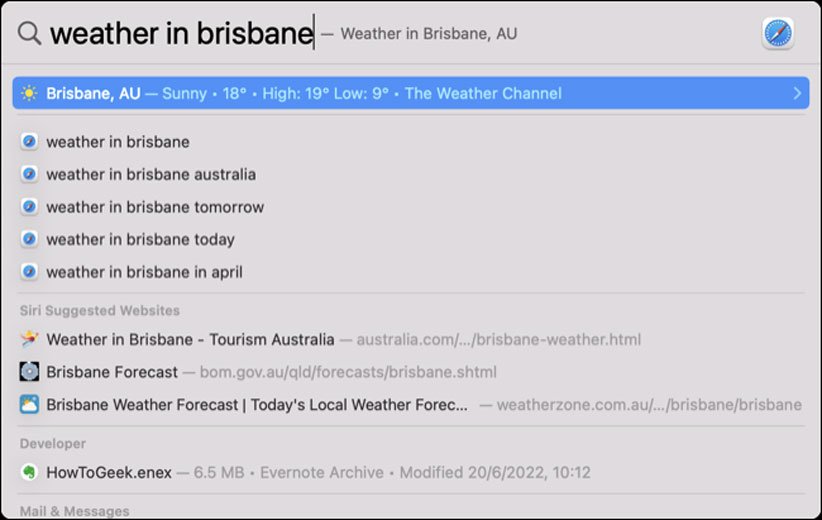
در نهایت باید به Spotlight اشاره کنیم که یکی دیگر از قابلیت های بسیار مفید و کاربردی macOS محسوب میشود. برای مشاهدهی این ابزار، کافی است کلیدهای اسپیس و Command را فشار دهید. بسیاری از کاربران از این ابزار صرفا برای پیدا کردن فایلها و پوشهها استفاده میکنند. اما امکانات این ابزار بسیار بیشتر از این حد است.
به عنوان مثال از این محیط میتوانید به عنوان یک ماشینحساب ساده استفاده کنید و حتی وضعیت آبوهوا در شهر موردنظر خود را پیدا کنید. در زمینهی استفاده از این ابزار ترفندهای زیادی وجود دارد که فقط با کمی جستجو، میتوانید تمام ترفندهای مفید Spotlight را پیدا کنید.
منبع: How To Geek